随着windows系统的更新和升级,越来越多的人更新了win10系统,win10系统也以其更健全、新颖的系统设计,深受广大用户的喜爱,但版本越新也越不稳定,最近有用户遇到了win10系统菜单没有反应的情况,win10系统菜单打不开点击没有反应怎么解决?就此问题,下面小编今天就为大家带来win10系统菜单打不开点击没有反应的解决教程。
1.鼠标右键点击任务栏,在弹出的右键菜单中选择“任务管理器”这一栏。
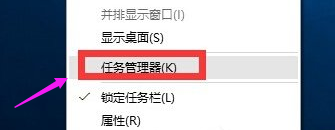
2.在弹出的“进程”选项卡中,选择“桌面窗口管理器”,点击选项卡右边的结束进程,将桌面窗口管理器关闭。
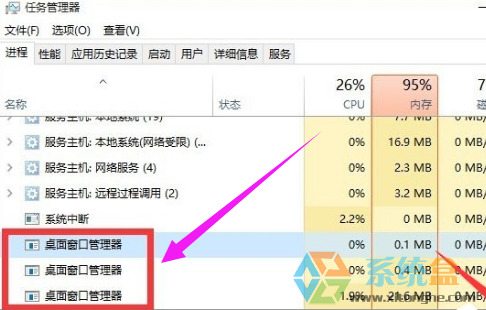
3.弹出结束进程会导致丢失数据的提示框后,勾选放弃未保存的数据并关闭。#f#
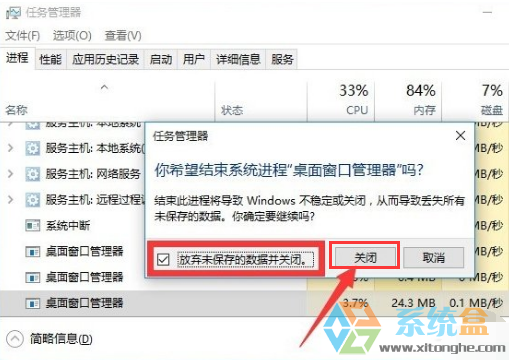
4.这时候桌面窗口管理器便会重启,开始菜单就能正常使用了。
方法二:
1.直接按快捷组合键“Windows+R”打开运行界面窗口,手动输入gpedit.msc运行本地组策略编辑器。
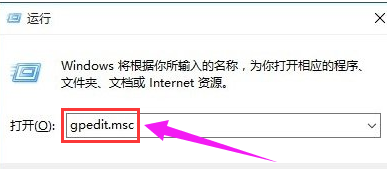
2.在上一步打开的“组策略”窗口中,按照顺序展开“计算机管理”-“Windows设备”-“安全设置”-“本地策略”-“安全选项”项,这时候在右边策略界面中有一项是“用户账户控制:用于内置管理员账户的管理员批准模式”,找到后并右键选择查看属性。
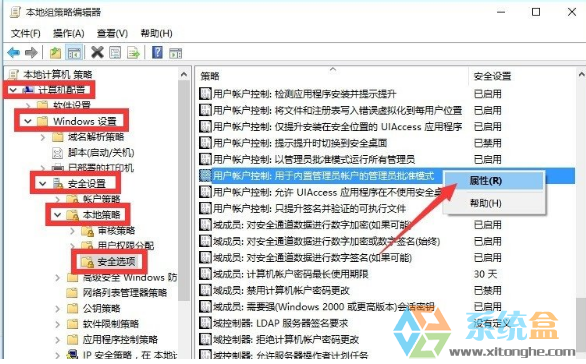
3.打开“用户账户控制:用于内置管理员账户的管理员批准模式”属性窗口后选择本地安全设置,在下方勾选”已启用“项,最后再点击”确定“按钮。
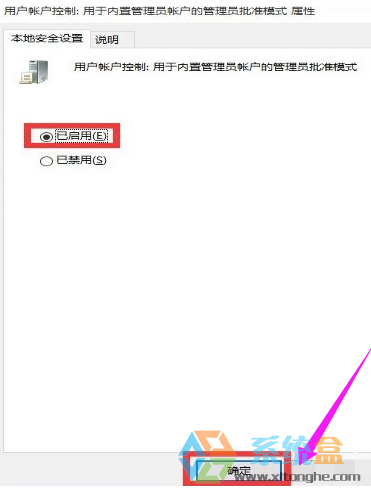
4.完成以上步骤后,我们还需要重启一下计算机,右击“开始”菜单,在右侧选择重启就可,开机后开始菜单就可以正常使用啦!
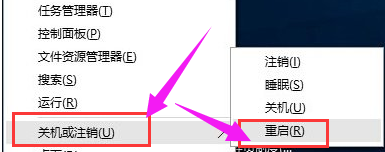
以上就是win10系统菜单打不开点击没有反应怎么解决的介绍了,有遇到此问题的用户,可参照以上的方法进行解决。